Med økningen i prosessorkraft kan datamaskiner nå multitaske. Dette betyr at datamaskiner komfortabelt kan håndtere mer enn én oppgave om gangen, for eksempel å kjøre flere applikasjoner.
Faktisk er det stor sjanse for at du sjelden kjører en enkelt applikasjon om gangen. Dette betyr igjen at flere programvinduer skal vises på datamaskinens skjerm.
Siden en datamaskins skjermområde ikke er uendelig, oppstår problemet med hvordan du får plass til alle åpne vinduer på skjermen. Som standard er programvinduer stablet oppå hverandre i den rekkefølgen du åpner dem. Å bytte mellom applikasjoner i et slikt oppsett er imidlertid ikke lett å gjøre, og hvis du må gjøre det ofte, kan det lett bli svært upraktisk.
Hva om det var en måte å enkelt og effektivt tilpasse alle åpne vinduer på skjermen for å få mest mulig ut av den tilgjengelige visningsplassen og tillate enkel navigering og overvåking av åpne applikasjoner?
Heldigvis for Linux-brukere gjør Linux-vindusbehandleren nettopp det. Linux-vindusbehandleren er systemprogramvare som lar deg kontrollere og administrere utseendet og plasseringen av programvinduer på datamaskinens skjerm eller en ekstern skjerm.
I tillegg til å gi muligheten til å endre størrelse på vinduer, lar den deg bestemme størrelsen, tittellinjen og rammen til vinduer.
Ved å gi deg absolutt kontroll over hvordan vinduer vises og hvordan de vises, kan du tilpasse skjermen for å effektivt utnytte visningsplassen og gjøre multitasking-opplevelsen stressfri.
Innholdsfortegnelse
Formål med Linux Window Manager
Mens du kan endre størrelsen på vinduene dine og endre deres posisjon i Linux uten behov for en vindusbehandling, kommer Linux-vindusbehandleren med funksjoner som kan strømlinjeforme multitasking, øke produktiviteten og forbedre brukeropplevelsen din i Linux.
Primært er Linux-vindusbehandleren ansvarlig for å administrere atferd, utseende og plassering av programvinduer på en skjerm.
Den gjør dette ved å håndtere tegning av rammer, tittellinjer og knapper på vinduer og gi brukere hurtigtaster for å endre størrelse, flytte, minimere, maksimere og lukke vinduer.
Det gjør det også mulig å automatisere noen av disse operasjonene, og noen kommer med tilleggsfunksjoner som animasjon, transparenter, tabuleringsvinduer og enkle menyer for å starte forskjellige programmer eller tilpasse selve vindusbehandlingen.
Hvis du ønsker å fullt ut tilpasse hvordan utseendet, oppførselen og plasseringen av programvinduer og bedre utnytte skjermen din, så er Linux-vindusbehandleren ditt gå-til-verktøy.
Forskjellen mellom skrivebordsmiljø og Window Manager

Uten et skrivebordsmiljø ville den eneste måten å samhandle med Linux-operativsystemet være gjennom kommandoer som legges inn i terminalen. Enkelt sagt er skrivebordsmiljøet (DE) programvare som kjører på toppen av operativsystemer, og det inneholder komponenter som utgjør det grafiske brukergrensesnittet til et operativsystem.
Disse komponentene inkluderer alt du ser vist på en skjerm, for eksempel vinduer, ikoner, pekere, verktøylinjer, bakgrunnsbilder og skrivebordswidgeter, blant andre.
Skrivebordsmiljøet bestemmer også påloggings- og utloggingsgrensesnittet, filbehandleren, standard tekstredigeringsprogram og bildefremviseren som skal brukes av et operativsystem. Noen av de populære skrivebordsmiljøene som er tilgjengelige inkluderer GNOME, som brukes i Ubuntu, Debian og Fedora, Xfce brukt i Manjaro Linux, KDE brukt av OpenSUSE og Pantheon brukt i Arch Linux.
En vindusbehandling, derimot, er programvare som lar deg kontrollere og administrere utseendet og plasseringen av programvinduer på datamaskinens skjerm eller en ekstern skjerm. Vanligvis er vindusbehandleren en komponent i et skrivebordsmiljø, men du kan installere det på egen hånd uten å installere et skrivebordsmiljø.
Funksjoner å se etter når du velger en vindusbehandler

Noen av funksjonene du bør se etter en stund ved å velge en Linux Window Manager inkluderer:
- Ressursbruk – med begrensede datamaskinressurser er det viktig å velge en vindusbehandling som ikke vil belaste datamaskinressursen. Ulike vindusbehandlere bruker forskjellige mengder dataressurser for å kjøre. Ideelt sett vil du ha en vindusbehandler som er lett for å minimere etterslep.
- Type vindusbehandler – vindusbehandlere kan enten være stabling, flislegging eller dynamiske vindusbehandlere. Å stable vindusbehandler stable vinduer oppå hverandre som papirer på et skrivebord, mens flisleggingsvindusbehandlere ordner vinduene på en slik måte at det ikke er overlapping mellom vinduene. Dynamiske vindusbehandlere gjør det mulig å bytte mellom stablings- eller flisleggingsmoduser
- Brukergrensesnitt – visse vindusbehandlere tilbyr en minimalistisk følelse og eliminerer dekorasjoner som kant- og tittelfelt, mens andre vindusbehandlere tilbyr disse dekorasjonene. Avhengig av dine preferanser, velg en vindusbehandler som ser ut og føles slik du vil.
- Dokumentasjon og fellesskapsstøtte – bruk av en vindusbehandling kan til tider føles vanskelig. Det hjelper derfor hvis vindusbehandleren har utmerket dokumentasjon og et aktivt fellesskap som du kan referere til i tilfelle du står fast eller har problemer med vindusbehandleren.
Å velge en vindusbehandler er veldig subjektivt. Gå derfor for en vindusbehandler som får skjermen til å se ut og føles slik du ønsker.
XMonad
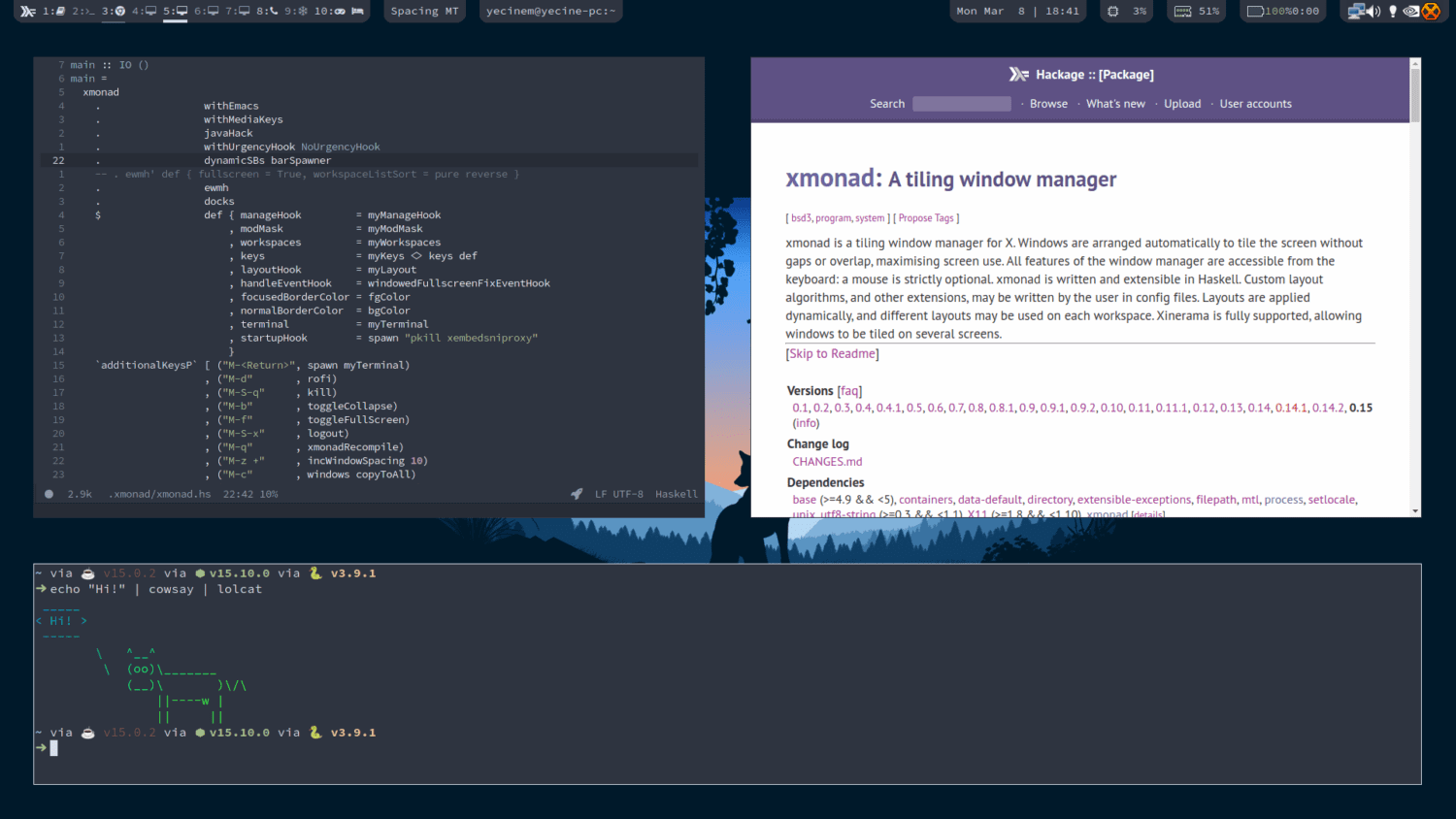
XMonad er en tilpassbar, funksjonsrik vindusbehandler for flislegging skrevet i Haskell. Med Xmonad er åpne vinduer arrangert for å automatisk flislegge skjermen uten å overlappe eller etterlate hull. Den har et minimalistisk preg og tegner som standard ingen vindusdekorasjoner som en statuslinje eller ikondokker.
XMonad kommer med tre flisleggingsalgoritmer, nemlig høy, bred og fullskjerm, ut av esken, selv om brukere kan legge til flere flisleggingsalgoritmer som utvidelser. I både høy og bred modus er alle de åpne vinduene flislagt for å passe til skjermen uten å etterlate hull. I fullskjerm er det imidlertid bare det fokuserte vinduet som er synlig og fyller skjermen.
Xmonad støtter flere fysiske skjermer som muliggjør samtidig visning av flere arbeidsområder. I tillegg kan alle funksjonene nås fra tastaturet, og en mus er ikke nødvendig. Bortsett fra den utmerkede dokumentasjonen, slik at selv nye brukere kan bruke den uten problemer, støtter Xmonad flytende, tabbing og dekorerte vinduer
bspwm
Bspwm er en vindusbehandler basert på binær plasspartisjonering. Dette betyr at vinduer er representert som blader av et binært tre. Bspwm kommer med både automatisk innsettingsmodus og manuell innsettingsmodus.
Ved automatisk innsetting bestemmer ikke brukerne hvordan vinduer settes inn på skjermen. I stedet bestemmer bspwm-innsettingsmodus dette. I manuell modus kan brukere spesifisere regionen der neste vindu skal vises.
Den har også forskjellige innsettingsmoduser, som alle kan brukes til å finjustere hvordan vinduer vises og hvordan du bruker skjermeiendommen.
Fantastisk Window Manager
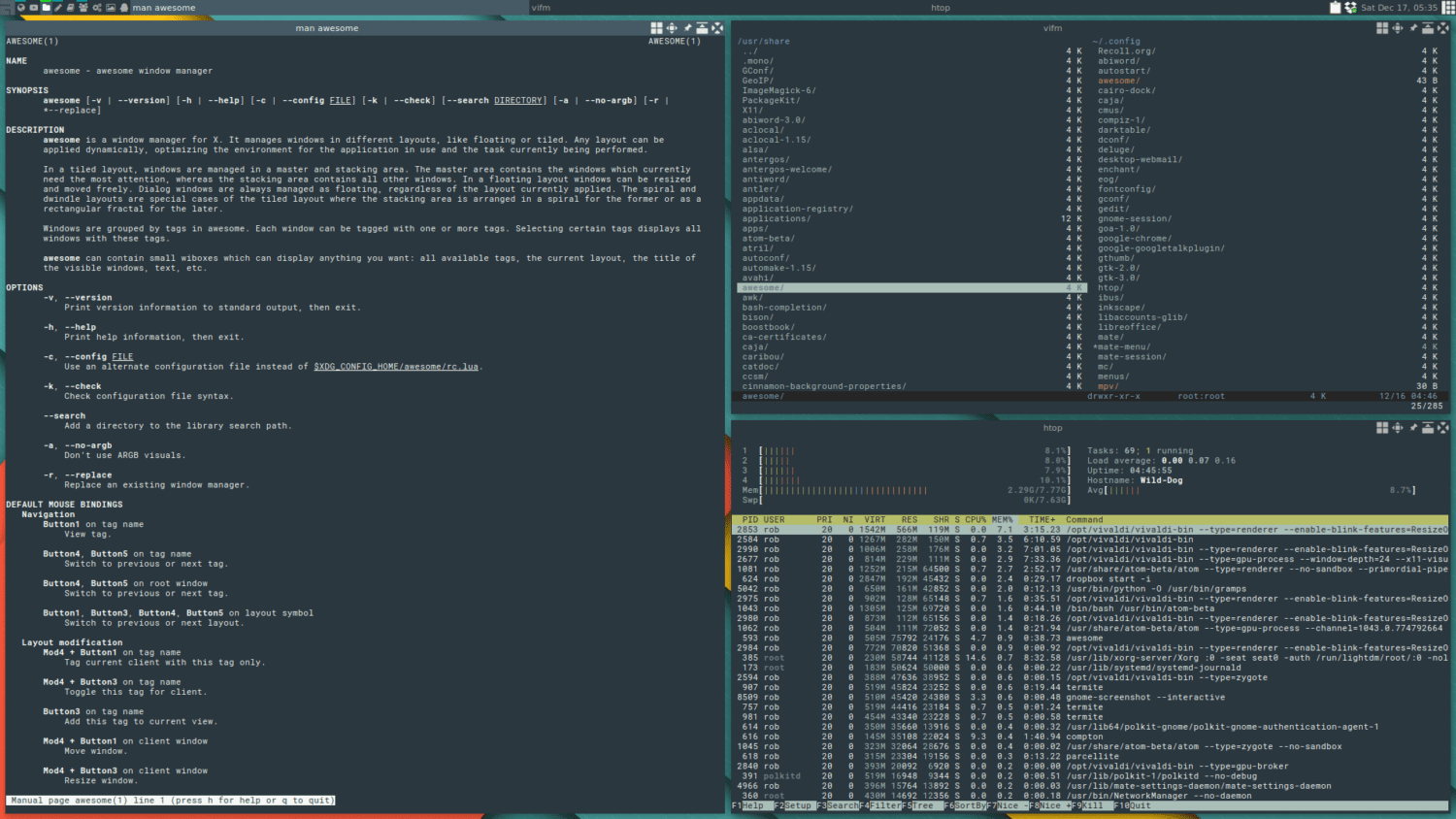
Awesomewm er en vindusbehandling rettet mot avanserte brukere, utviklere og også vanlige brukere som ønsker full kontroll over skjermmiljøet sitt. Awesomewm er designet som en rammevindusbehandler, noe som gjør at den kan utvides ved hjelp av Lua programmeringsspråk og svært konfigurerbar i tillegg til å være rask, liten og stabil.
Noen av funksjonene som skiller seg ut inkluderer bruken av det moderne asynkrone XCB-biblioteket, som gjør Awesomewm til en vindusbehandler som er mindre utsatt for ventetid sammenlignet med andre Windows-behandlere.
Awesomewm kan også brukes uten behov for en mus og skiller ikke mellom lag og sikrer dermed at det ikke er flytende eller flislagte lag.
Den kommer også med utmerket dokumentasjon og mye fellesskapsstøtte for å hjelpe deg i gang og vise forskjellige måter å bruke Awesomewm til å kontrollere skjermmiljøet ditt.
Dynamisk vindusbehandling
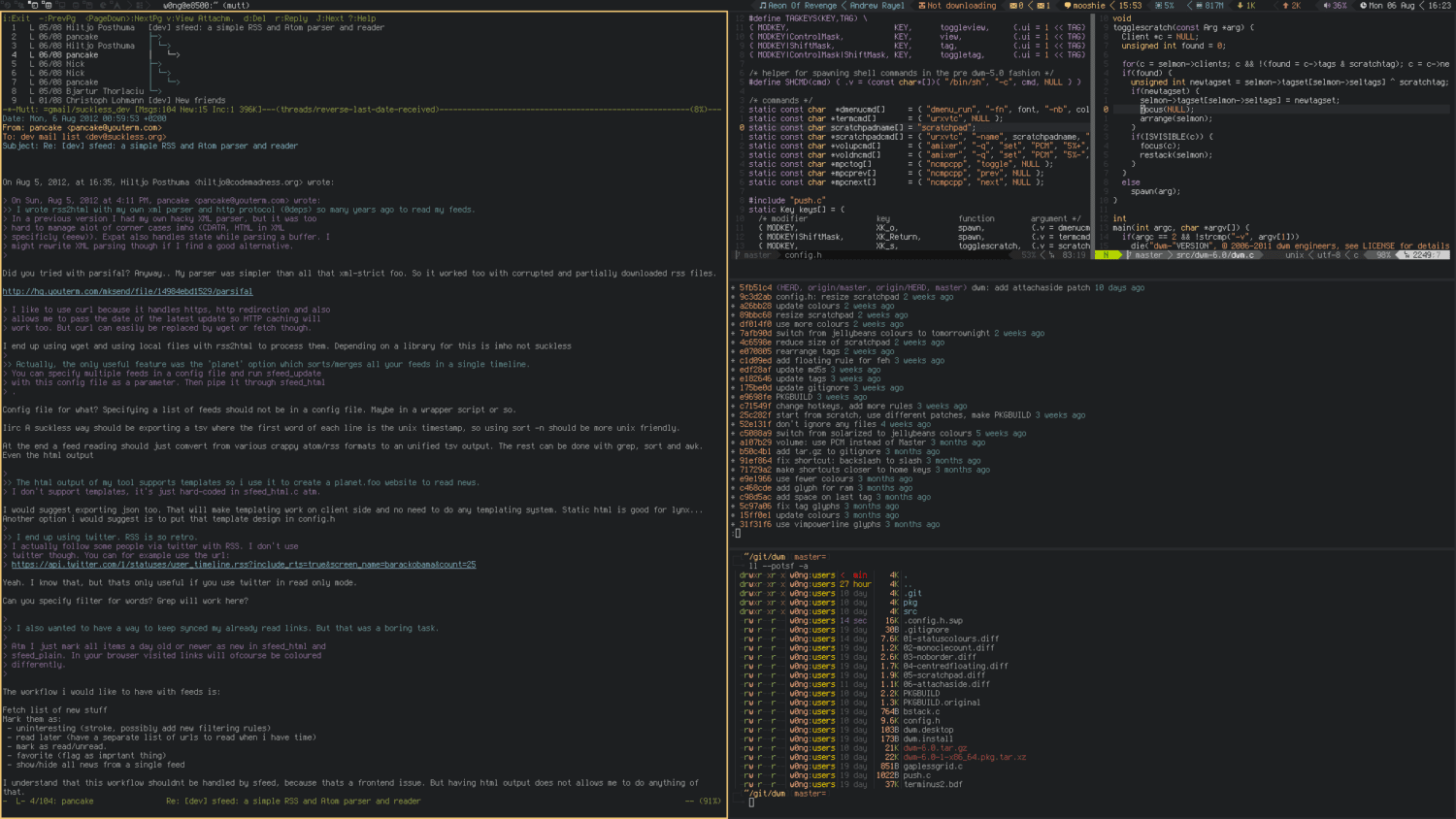
Dynamic Window Manger(dwm) er en rask, liten og enkel dynamisk vindusbehandler som administrerer åpne vinduer i flislagt, monokel eller flytende layout. Den tillater også merking av vinduer, slik at brukere kan vise vinduer med visse tagger.
Alt dette kan styres fra den lille statusen som vises på hver skjerm når du bruker dwm. Statuslinjen viser tilgjengelige tagger, antall synlige vinduer, tittelen på det fokuserte vinduet og oppsettet som brukes.
Når du bruker det flislagte oppsettet, vil skjermen din ha en master og en stabling. Vinduet i fokus vil være i hovedområdet, og resten av vinduene vil være i stableområdet, i motsetning til i monokeloppsettet, hvor alle vinduer vil bli maksimert for å passe til skjermen.
I en flytende layout kan brukere fritt flytte og endre størrelse på alle åpne vinduer. Dwm, som inspirerte Windows-behandlere som Awesomewm, kan tilpasses ved å redigere koden skrevet i C.
IceWM
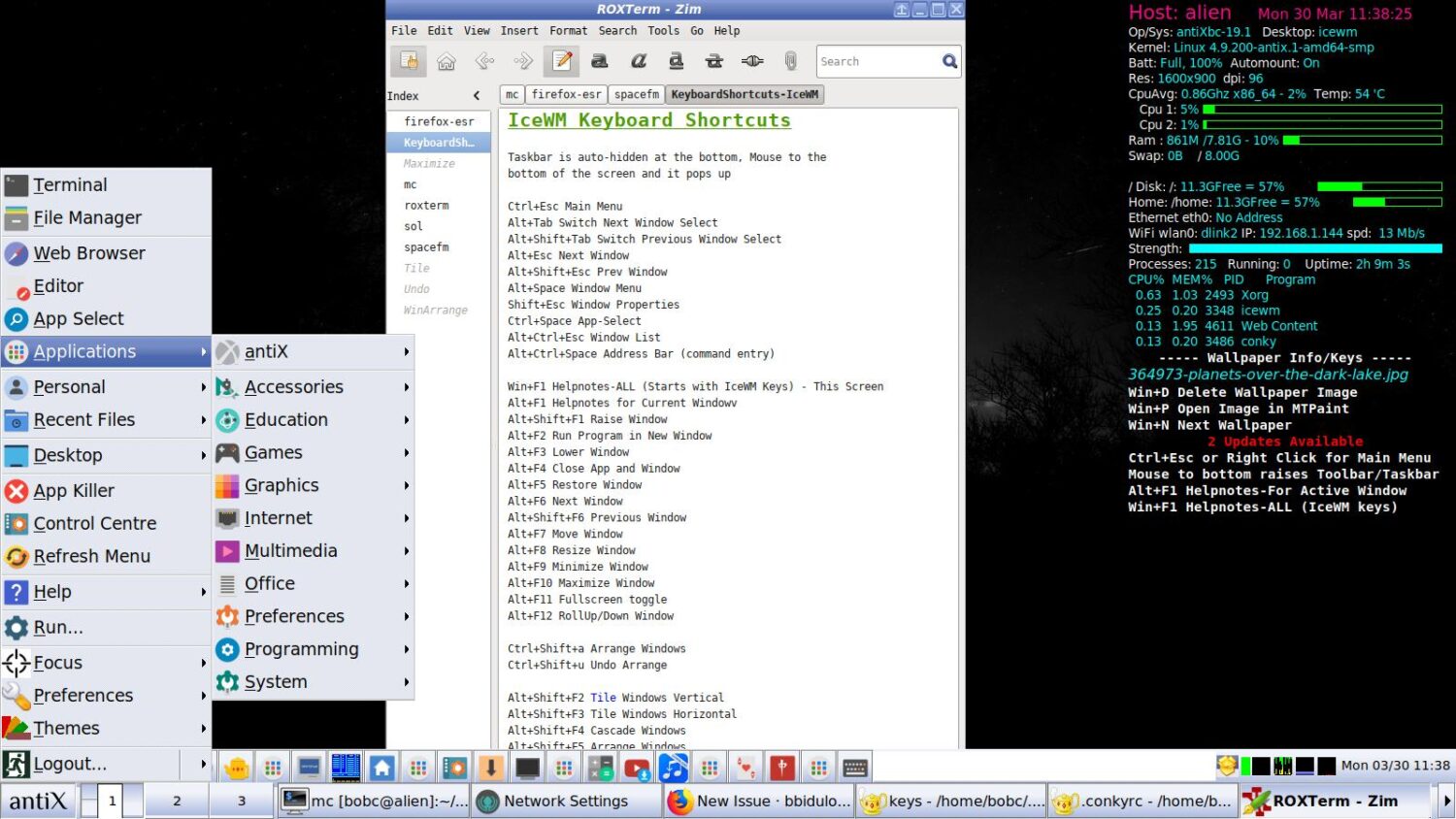
IceWM, skrevet i C++, er en brukervennlig, tematisk vindusbehandler som er bygget med mål om å være rask og enkel og ikke komme i veien for brukerne. Det gjør det mulig å administrere de viste vinduene ved hjelp av et tastatur eller en mus.
IceWM lar brukere lage ikoner for vinduene som vises for øyeblikket for å støtte raskt bytte mellom vinduer ved hjelp av hurtigtasten Alt + Tab. Disse ikonene vises på oppgavelinjen, systemstatusfeltet eller skrivebordet og kan også skjules.
IceWM tilbyr støtte for flere vindusskjermer og gir muligheten til å bruke bakgrunnsbehandleren, som også støtter åpenhet. IceWm er åpen kildekode, og brukere kan støtte utviklingen på GitHub-siden ved å forgrene og forbedre kodebasen.
Herbstluftwm
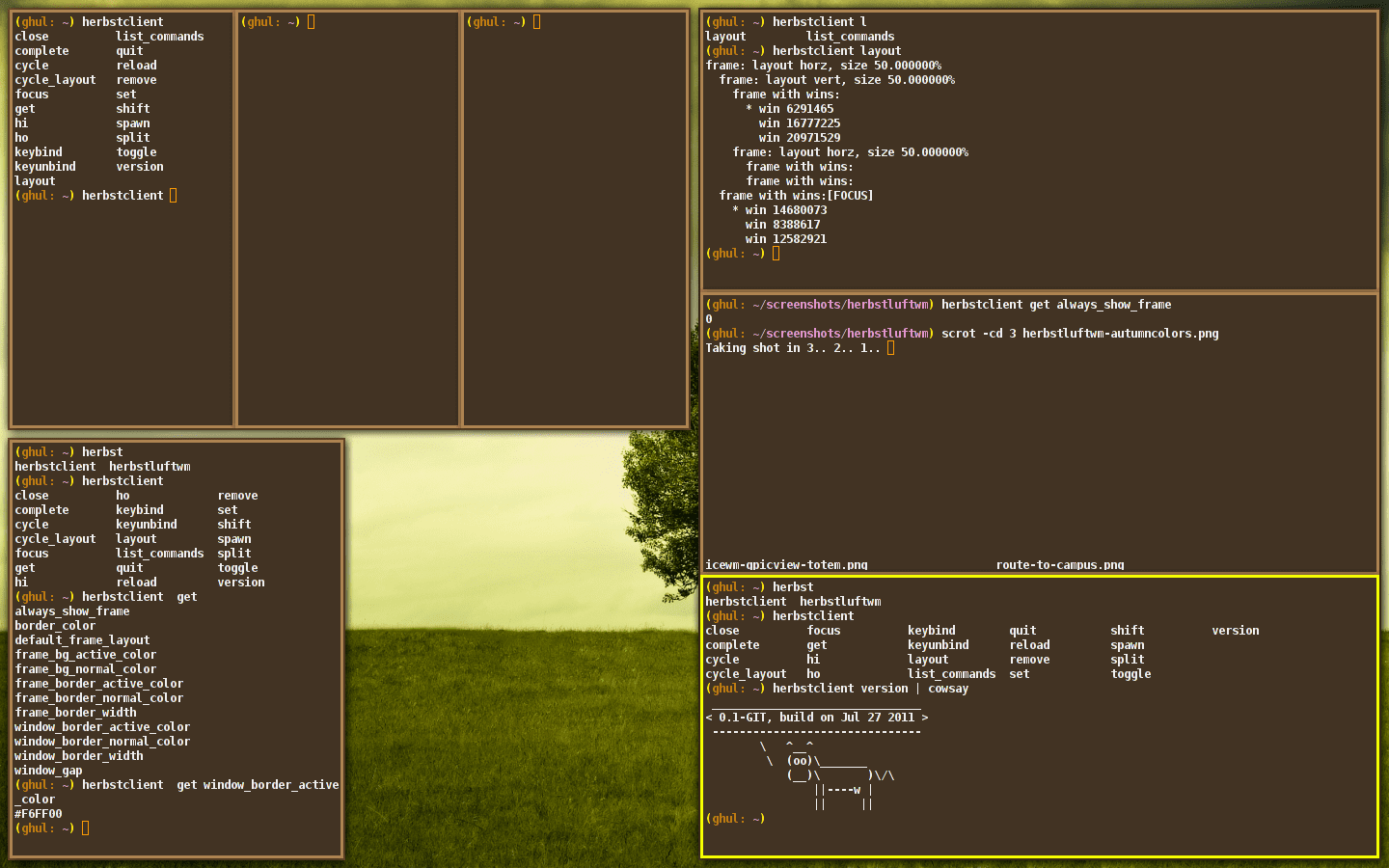
Herbstluftwm er en gratis og åpen kildekode manuell flisleggingsvindusbehandler hvis hele konfigurasjonsfilen er et skript som kjøres ved oppstart. Dette har fordelen av å tillate endring og oppdatering av herbstluftwm-konfigurasjoner, slik som virtuelle skrivebord, vindusregler og tastebindinger, uten å måtte starte herbstluftwm på nytt. Disse endringene oppdateres live.
Dens flisleggingsalgoritme fungerer ved å dele opp rammer i underrammer som kan deles videre eller fylles med vinduer. Disse vinduene, enten de er flislagt eller flytende, kan flyttes, endre størrelse eller fokuseres ved hjelp av tastaturet uten behov for en mus. Det tillater også å vise to eller flere virtuelle skrivebord på en gang hvis brukere har store skjermer.
i3
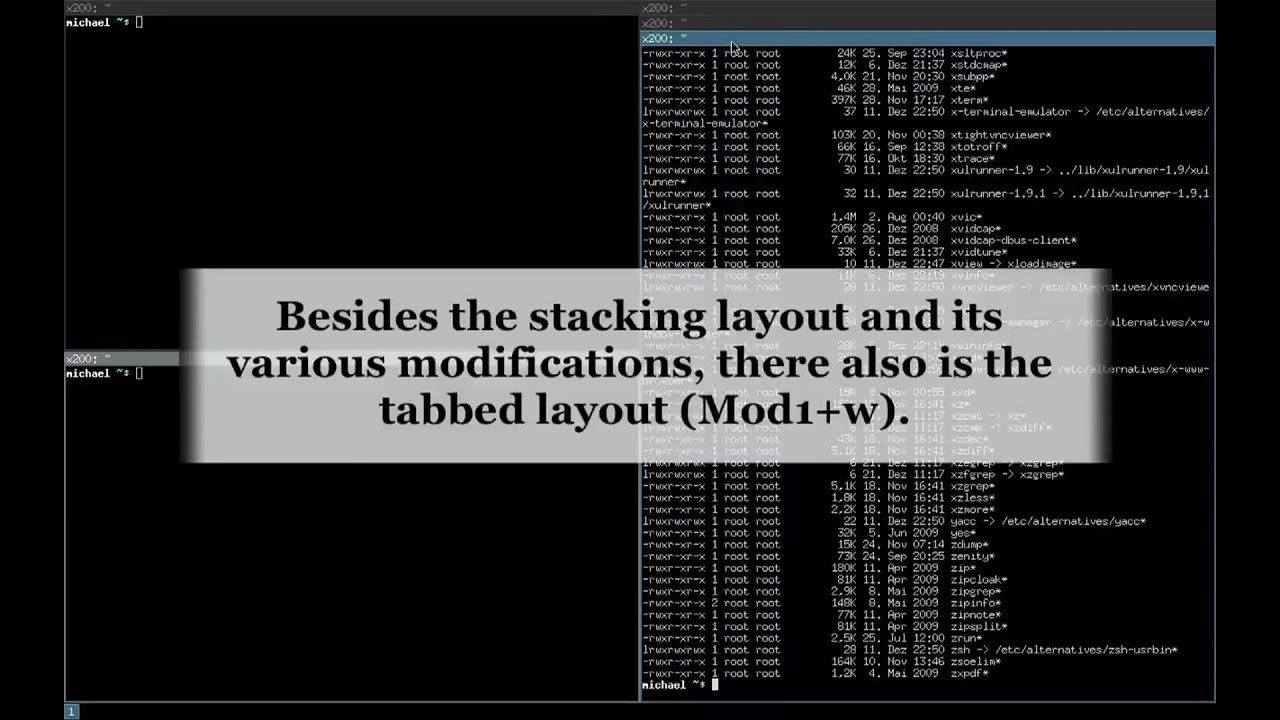
i3 er en gratis og åpen kildekode tiling window manager for GNU/Linux og BSD operativsystemer. i3 er laget med tanke på avanserte brukere og utviklere, og inneholder dermed funksjoner som tar sikte på å gjøre livene til avanserte brukere bedre gjennom bruk av en funksjonsrik, rask og lett vindusbehandling.
i3 bruker en tredatastruktur som muliggjør mer fleksible oppsett, ikke begrenset til å organisere vinduer i kolonner. Den bruker også XCB-biblioteket, som tilbyr et rent API som gjør at i3 kan være rask og uten latenstid.
i3 støtter også flere skjermer ved å tilordne hvert arbeidsområde til sitt eget virtuelle skrivebord. Den følger også prinsippet om minimalisme og unngår å bli oppblåst med fancy dekorasjoner.
Spectrwm
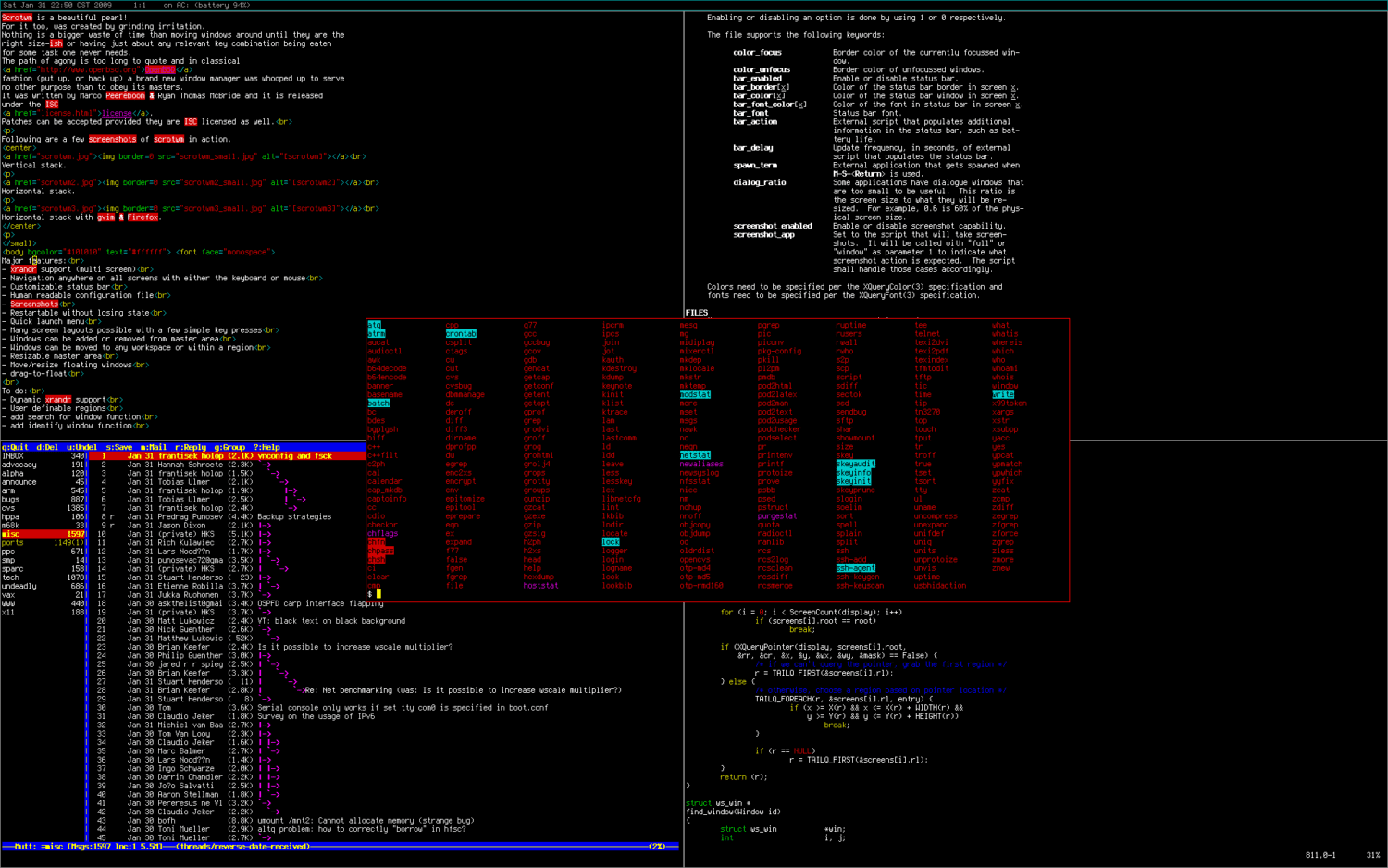
Spectrwm er en lettvekts dynamisk flisleggingsvindusbehandler skrevet hovedsakelig ved hjelp av C-programmering og er laget med hackere i tankene. Det beste er imidlertid at brukere kan konfigurere det uten å måtte lære et programmeringsspråk.
Spectrwm kommer med en tilpassbar statuslinje, hurtigstartmeny, brukerdefinerbare regioner og tilpassbare farger og rammer. I tillegg tillater det justering av flisegapet for å tillate en ekte én-piksel kantlinje.
Ved å bruke Spectrwm kan brukere raskt bytte gjennom forskjellige oppsett, konfigurere flislegging av vinduene og starte vindusbehandlingen på nytt uten å miste statusen til skjermen. Brukere kan også endre størrelse på hovedområdet, flytte vinduer til et hvilket som helst arbeidsområde og navigere hvor som helst på alle skjermer ved hjelp av tastaturet eller en mus.
Tmux
For vanlige brukere er Tmux kanskje ikke den ideelle vindusbehandleren å bruke, siden den er designet for å være nyttig for avanserte brukere som kanskje kjører flere terminaløkter om gangen. Tmux kan kjøres på OpenBSD, FreeBSD, NetBSD, Linux, macOS og Solaris operativsystemer.
Tmux er en terminalmultiplekser og tillater dermed opprettelse, tilgang og kontroll av flere terminalsesjoner fra en enkelt skjerm. Tmux støtter tastebindinger som lar brukere lage flere vinduer som er tilpasset for best mulig bruk av all tilgjengelig skjerm.
Tmux kan til og med kobles fra en skjerm og fortsette å kjøre i bakgrunnen før den senere festes på nytt. I tilfelle du vil kjøre flere terminalvinduer og administrere dem fra ett enkelt grensesnitt, er dette ditt gå-til-verktøy.
Svaie
Sway er en Linux Window Manager som er fullpakket med så mange forskjellige funksjoner for å gjøre brukeropplevelsen din bedre.
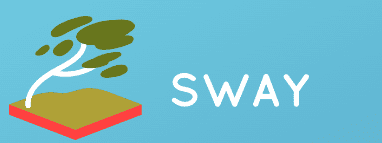
Sway fliser automatisk vinduer når du åpner dem og lar brukere bytte fra vertikal eller horisontal flislegging til fanevinduer eller stablede vinduer, alt fra tastaturet. Den tillater også å spytte vinduer inn i beholdere som kan ha flere vinduer.
Sway støtter også visning på flere skjermer; en nøkkelfunksjon er en clamshell-modus som gjør det mulig å lukke en bærbar datamaskin og bruke eksterne skjermer som valgfri skjerm. I motsetning til andre vindusbehandlere, bruker Sway Wayland som skjermserver.
Wayland er utpekt for å være sikrere, enkel å bruke og mer effektiv. Sway kommer med mange forskjellige komponenter som gjør den til en funksjonsrik vindusbehandler og et ideelt valg hvis du leter etter en rask og robust vindusbehandler.
Forfatterens notat
Linux Window Managers er et nyttig verktøy for alle som multitasker på et Linux-operativsystem. Mens du kan partisjonere skjermen manuelt, kan en vindusbehandler gjøre det mye bedre, raskere og enklere. Med alternativer som spenner fra minimalistiske vindusbehandlere til temabare vindusbehandlere med vakre vindusdekorasjoner og temaer, er det noe for enhver Linux-bruker.
Du kan også utforske noen beste Linux VPN-er for trygg og sikker surfing.

